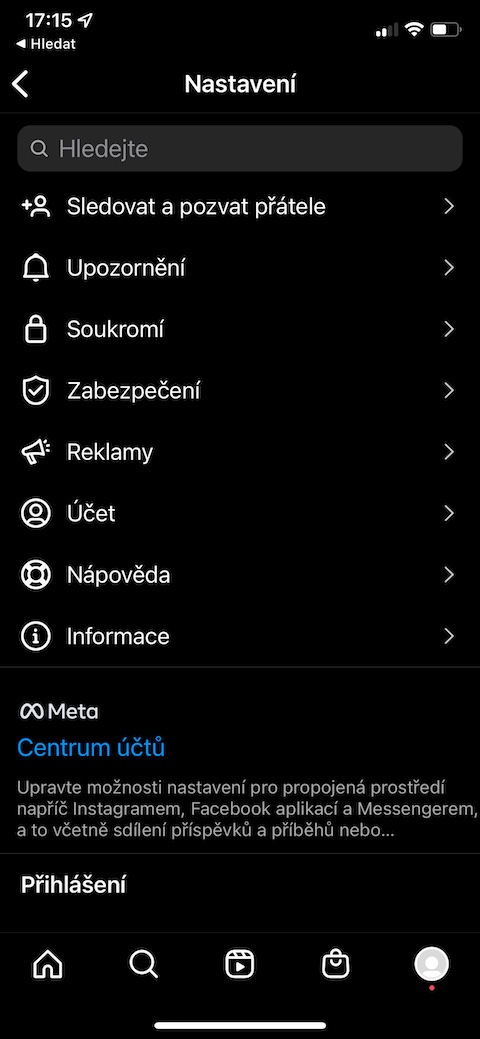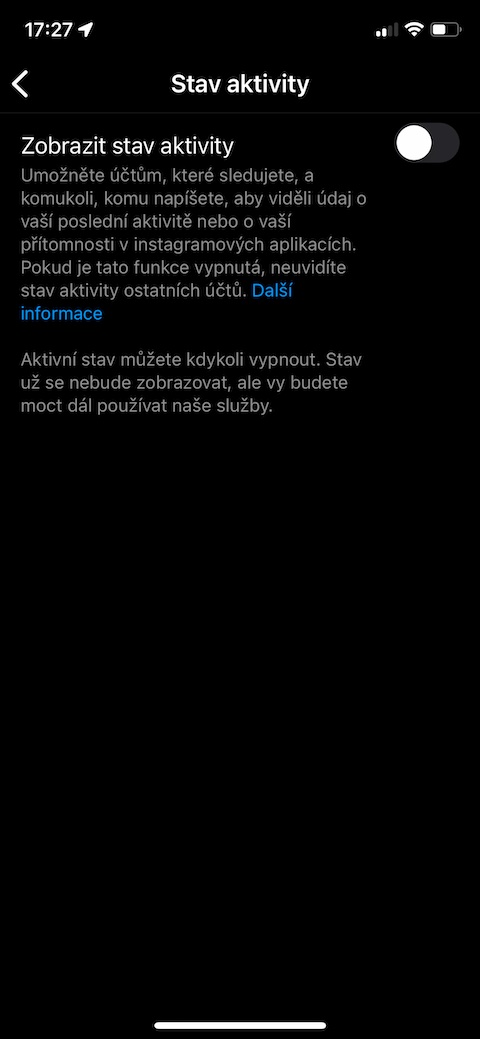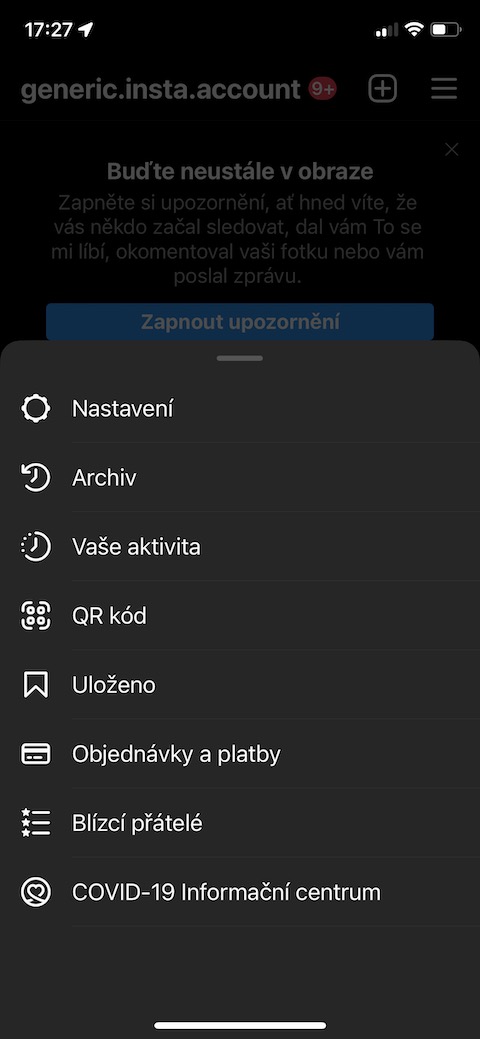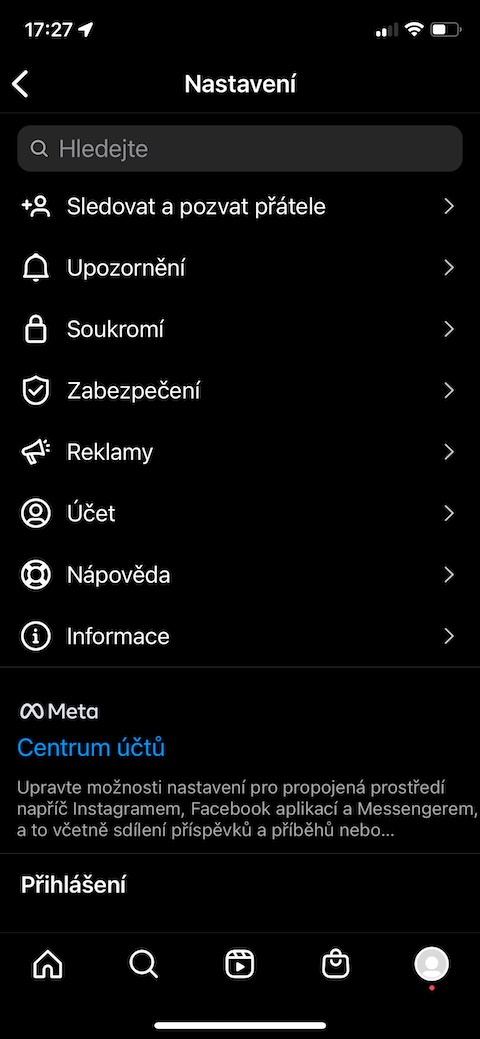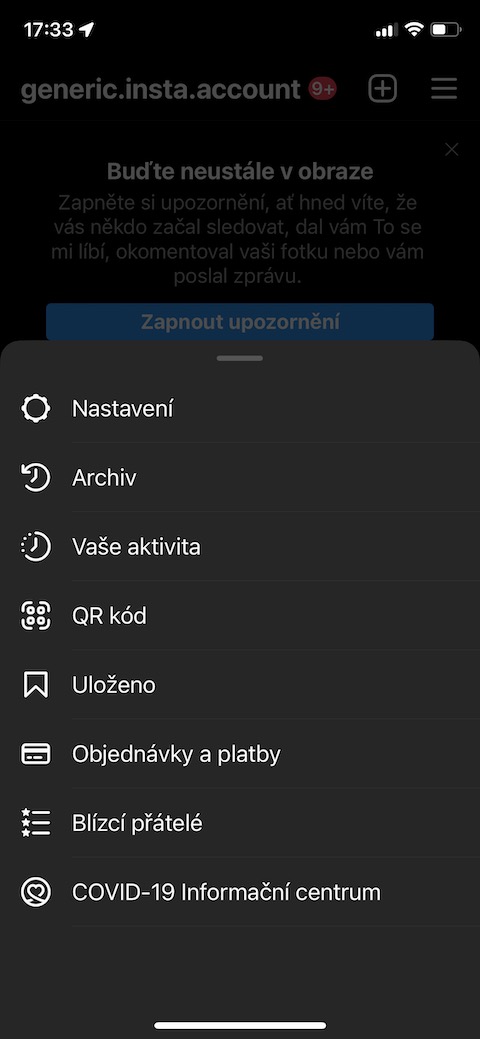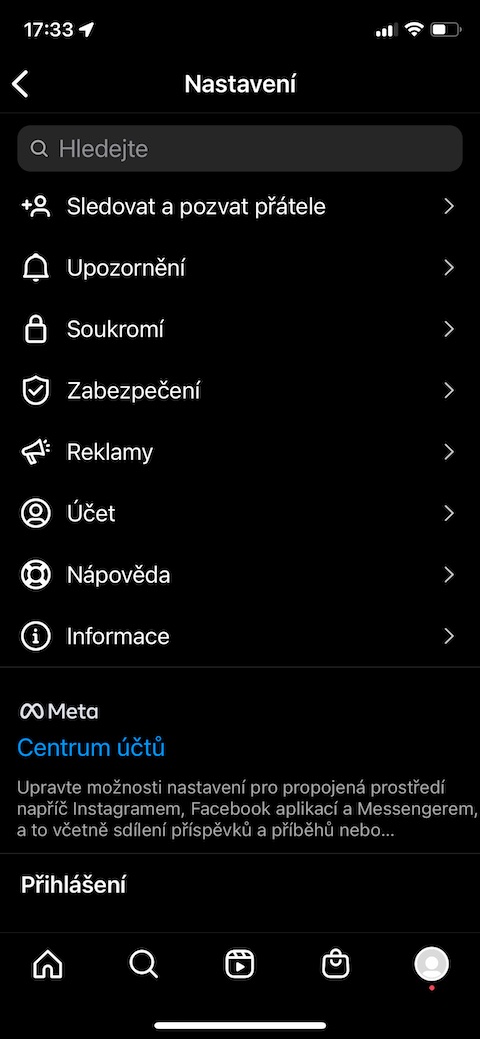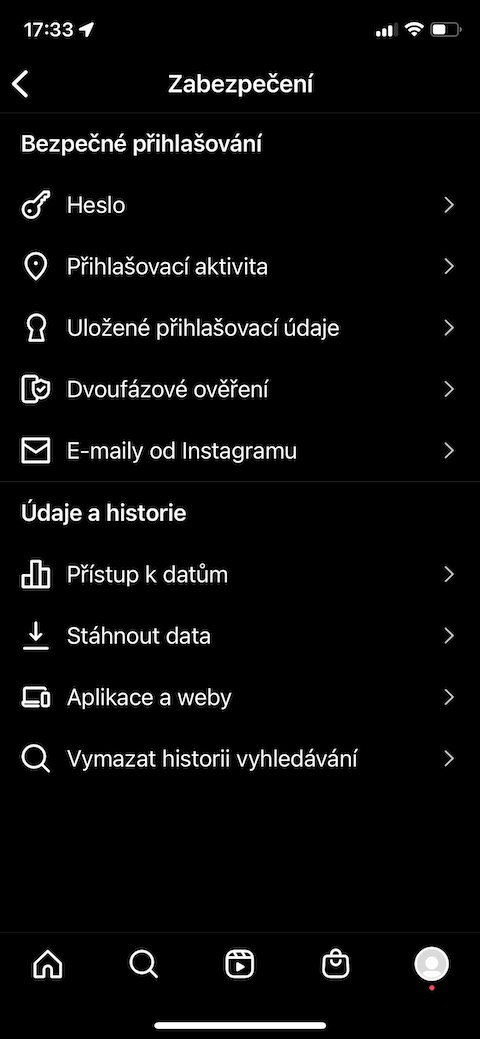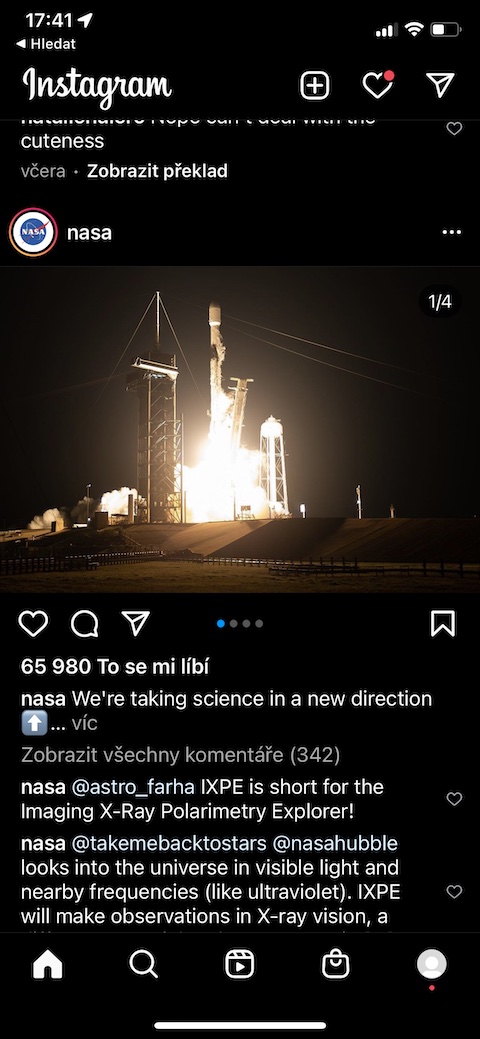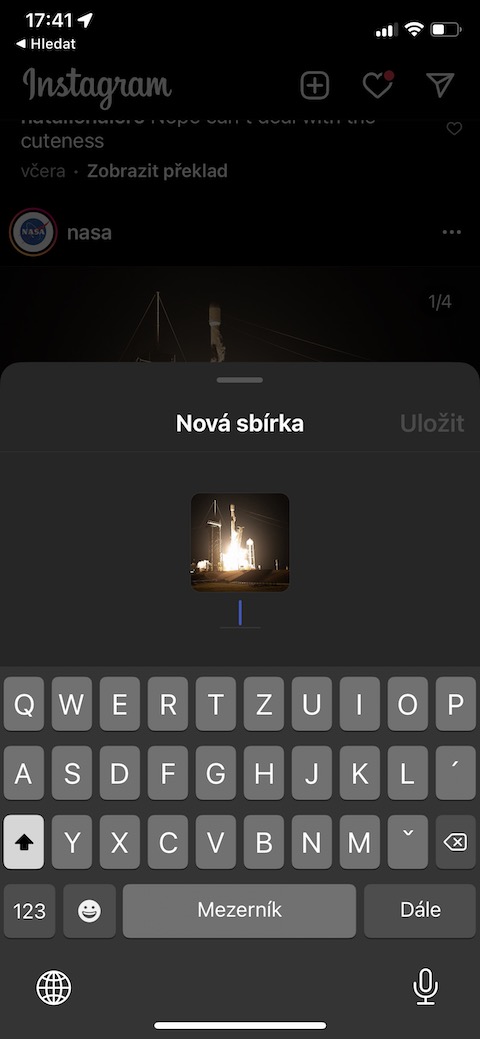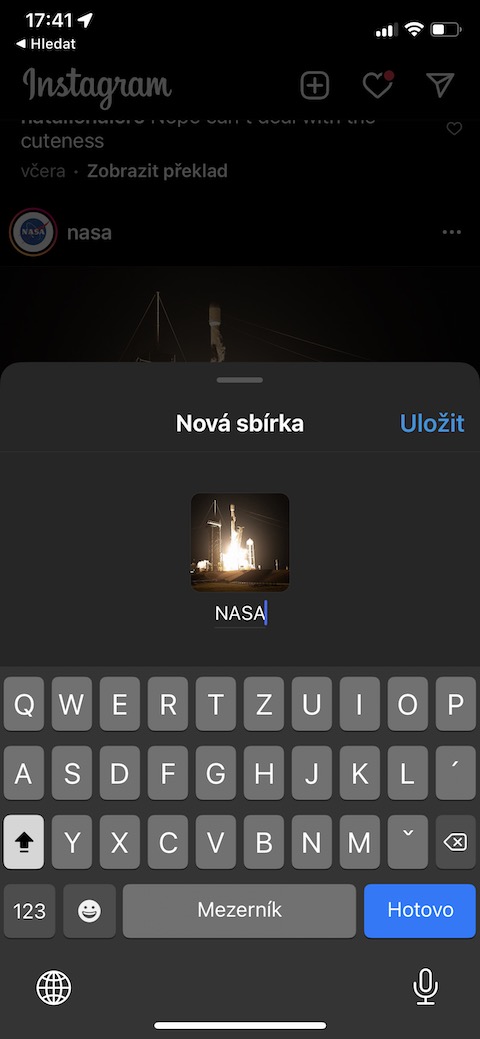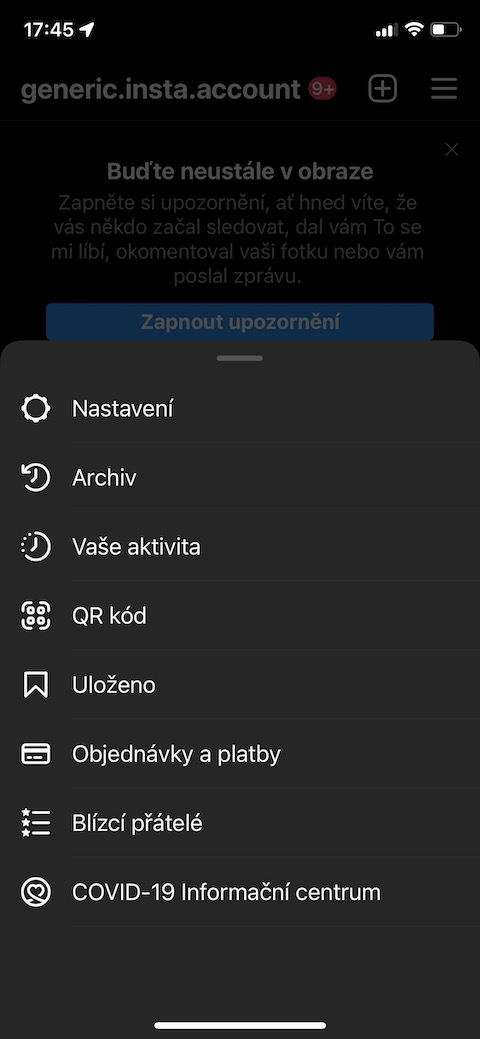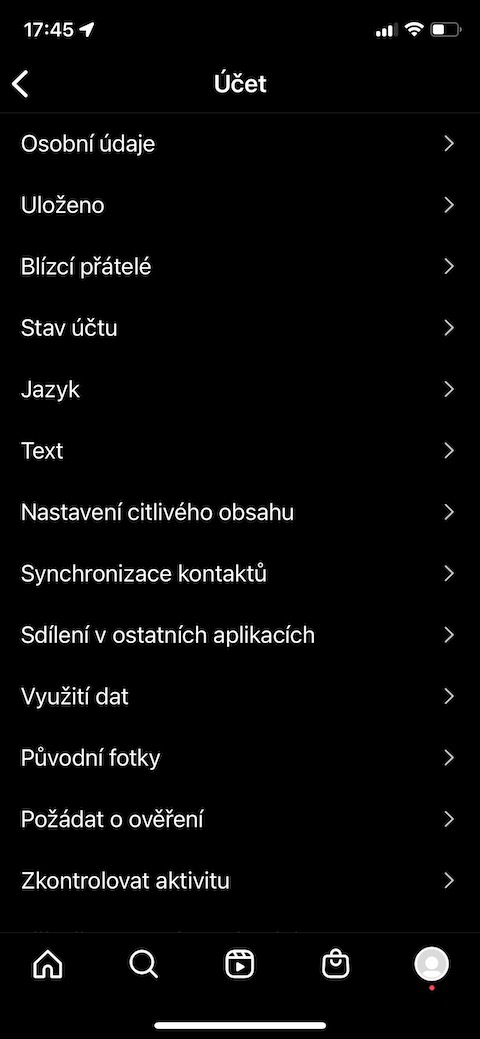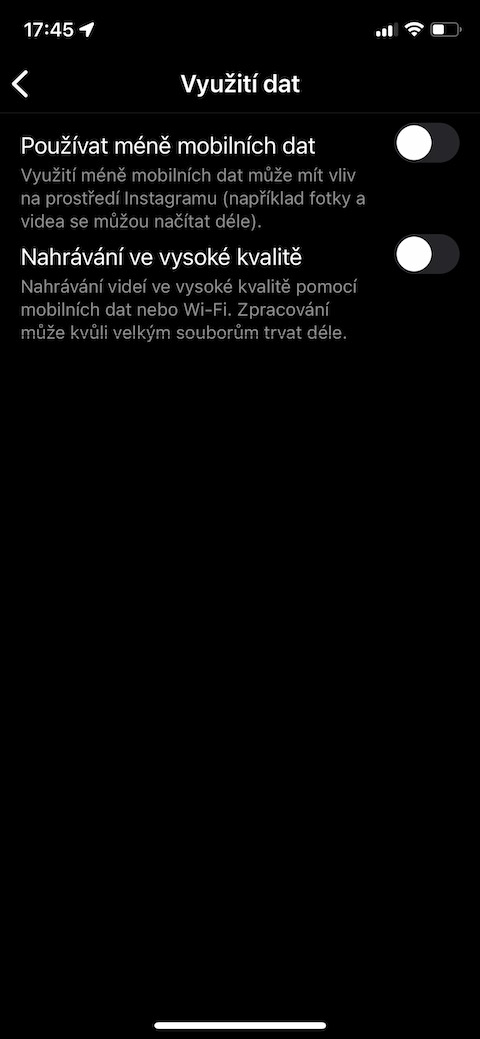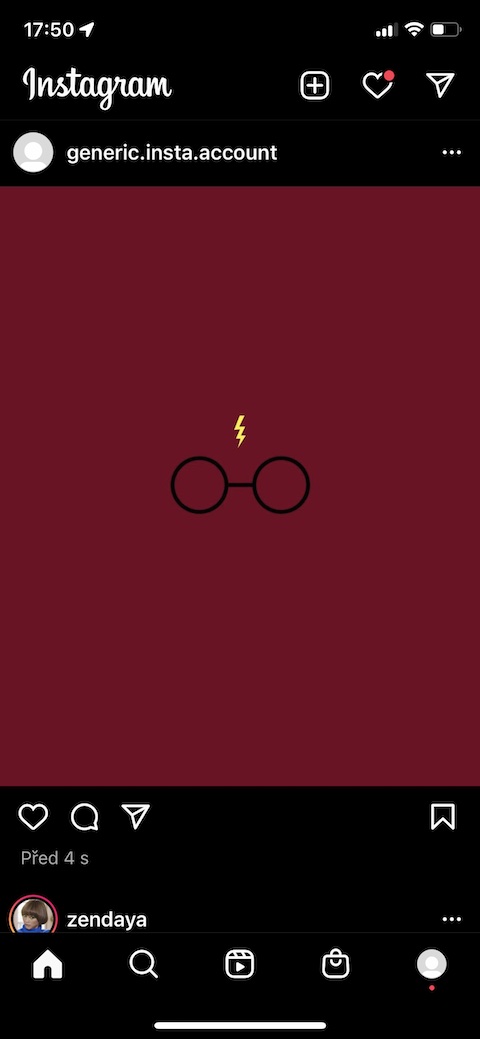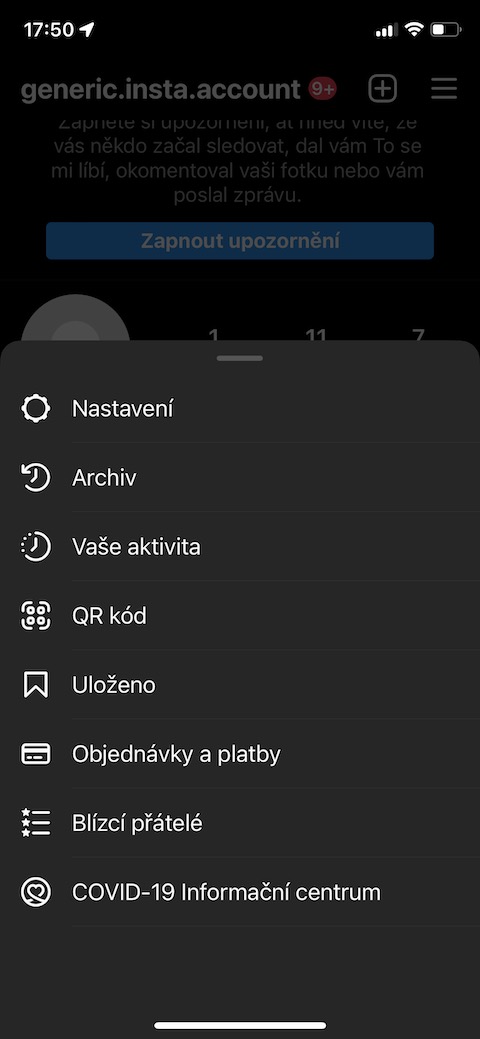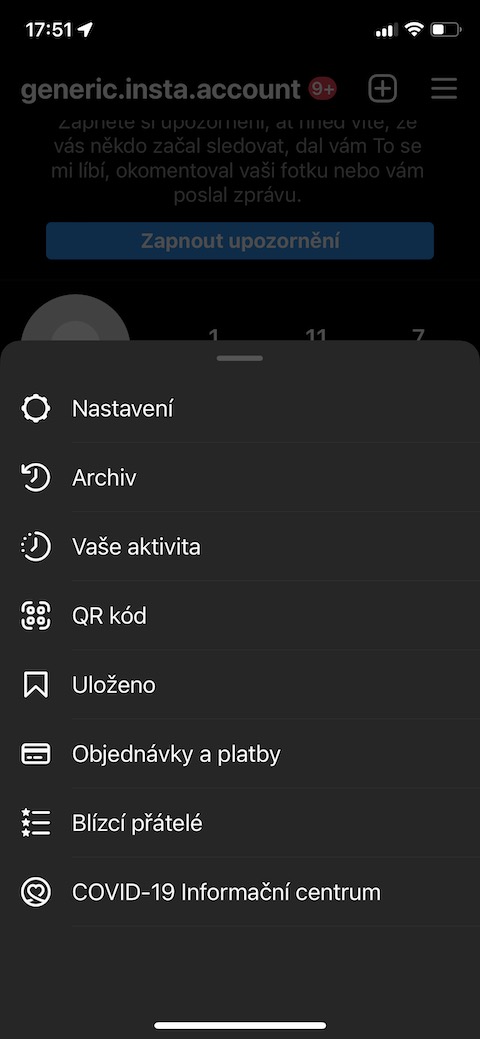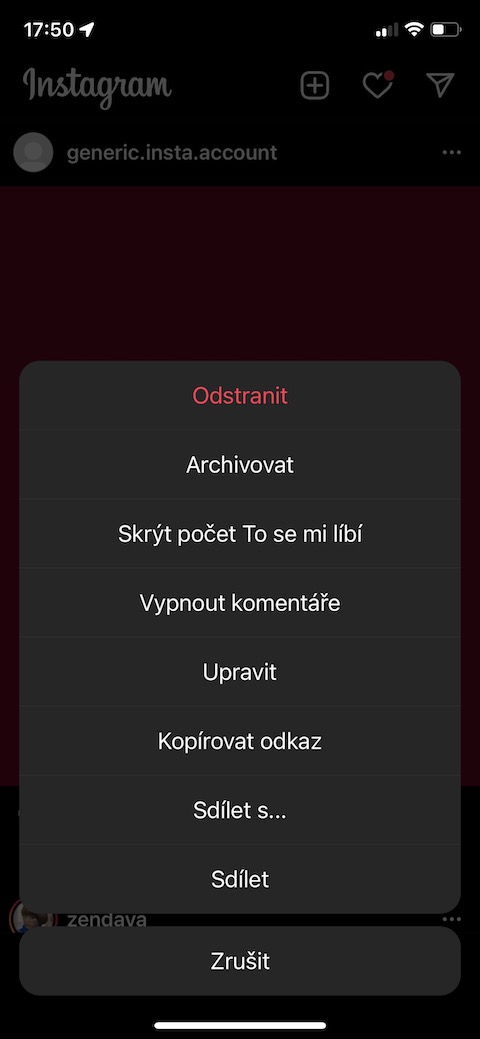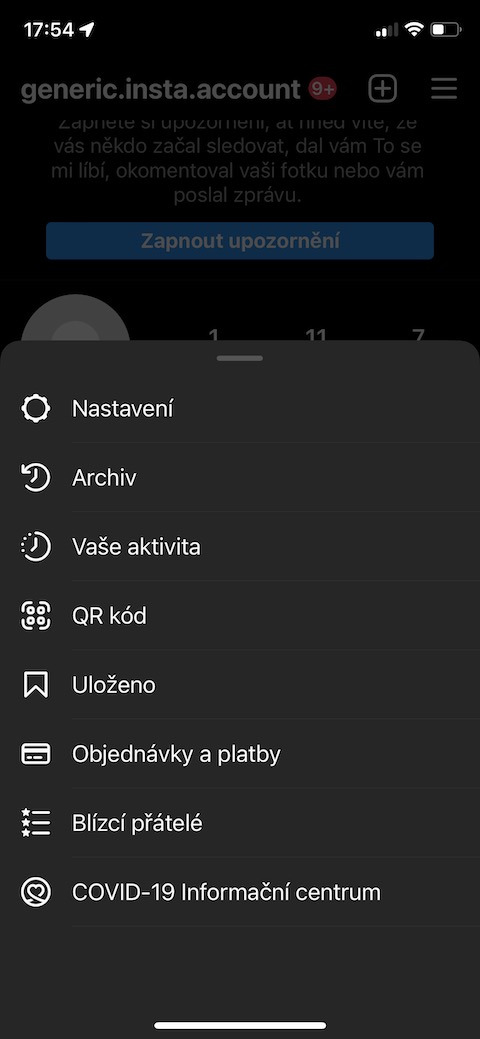इन्स्टाग्राम अझै पनि एप्पल प्रयोगकर्ताहरू बीच धेरै लोकप्रिय छ। तपाईले यो एप्लिकेसनलाई व्यक्तिगत तस्बिर एल्बमको रूपमा प्रयोग गर्नुहुन्छ, व्यवसायिक उद्देश्यका लागि वा सायद तपाईका मनपर्ने सिर्जनाकर्ताहरूलाई पछ्याउनको लागि, तपाईले यसलाई अझ प्रभावकारी रूपमा प्रयोग गर्नको लागि हाम्रो आजको सुझाव र युक्तिहरूको संग्रहको पक्कै पनि कदर गर्नुहुनेछ।
स्वचालित रूपमा iPhone मा फोटोहरू बचत गर्नुहोस्
के तपाई चाहानुहुन्छ कि तपाईले सम्पादन गर्ने र इन्स्टाग्राममा पोष्ट गर्ने प्रत्येक फोटो एकै समयमा तपाईको उपकरणमा बचत गरिएको छ? पहिले, तल्लो दायाँ कुनामा आफ्नो प्रोफाइल आइकनमा क्लिक गर्नुहोस्। त्यसपछि शीर्ष दायाँमा तेर्सो रेखाहरू आइकनमा क्लिक गर्नुहोस् र सेटिङहरू -> खाता -> मूल फोटोहरू चयन गर्नुहोस्, जहाँ तपाइँ मूल फोटोहरू बचत गर्नुहोस् विकल्प सक्रिय गर्नुहुन्छ।
अनलाइन गतिविधि प्रबन्ध गर्नुहोस्
यदि तपाईं Instagram मा सकेसम्म धेरै गोपनीयता कायम राख्न चाहनुहुन्छ भने, तपाईं सजिलै र छिटो आफ्नो अनलाइन स्थिति बारे जानकारी लुकाउन सक्नुहुन्छ, उदाहरणका लागि। आफ्नो प्रोफाइल आइकन फेरि ट्याप गर्नुहोस्, त्यसपछि शीर्ष दायाँमा तेर्सो रेखा प्रतिमा ट्याप गर्नुहोस्। सेटिङहरूमा जानुहोस् -> गोपनीयता -> गतिविधि स्थिति, र अक्षम गर्नुहोस् गतिविधि स्थिति देखाउनुहोस्।
दुई-चरण प्रमाणिकरण
इन्स्टाग्राम खाताहरूको चोरी दुर्भाग्यवश आजकल असामान्य छैन। यदि तपाईं आफ्नो खाता अझ सुरक्षित बनाउन चाहनुहुन्छ भने, हामी निश्चित रूपमा दुई-चरण प्रमाणिकरण सक्रिय गर्न सिफारिस गर्छौं। केवल आफ्नो प्रोफाइल आइकनमा ट्याप गर्नुहोस्, माथि दायाँमा तेर्सो रेखा प्रतिमा ट्याप गर्नुहोस्, त्यसपछि सेटिङहरू -> सुरक्षा -> दुई-चरण प्रमाणिकरण चयन गर्नुहोस्। स्क्रिनको तल, सुरु गर्नुहोस् ट्याप गर्नुहोस् र निर्देशनहरू पालना गर्नुहोस्।
संग्रहहरू सिर्जना गर्दै
के तपाइँ इन्स्टाग्राममा पोष्टहरू बुकमार्क गर्न चाहनुहुन्छ जसले तपाइँको ध्यान कुनै तरिकामा खिच्यो? राम्रो सिंहावलोकनको लागि, तपाइँ यी पोष्टहरूलाई अलग-अलग संग्रहहरूमा क्रमबद्ध गर्न सक्नुहुन्छ। पहिले, चयन गरिएको पोष्टको तल दायाँमा रहेको बुकमार्क आइकन थिच्नुहोस्। देखा पर्ने प्यानलमा, तपाईंले गर्नुपर्ने भनेको नाम प्रविष्ट गर्नुहोस् र पोस्ट बचत गर्नुहोस्।
मोबाइल डाटा बचत गर्दै
धेरै अनुप्रयोगहरूले तपाईंलाई मोबाइल डेटा बचत गर्न मद्दत गर्न उपकरणहरू प्रस्ताव गर्दछ, र Instagram कुनै अपवाद छैन। इन्स्टाग्राममा मोबाइल डेटा बचत सक्रिय गर्न, आफ्नो प्रोफाइल आइकन ट्याप गर्नुहोस्, त्यसपछि शीर्ष दायाँमा तेर्सो रेखाहरू आइकनमा ट्याप गर्नुहोस्। सेटिङहरूमा जानुहोस् -> खाता -> मोबाइल डेटा प्रयोग र सक्रिय गर्नुहोस् कम मोबाइल डेटा प्रयोग गर्नुहोस्।
पोस्ट अभिलेख
के तपाईंसँग एउटा इन्स्टाग्राम पोष्ट छ जुन तपाईं अब संसारसँग साझेदारी गर्न चाहनुहुन्न, तर तपाईं आफ्नो खातामा पनि राख्न चाहनुहुन्छ? तपाईं यसलाई अभिलेख गर्न सक्नुहुन्छ। पोष्टको माथिल्लो दायाँमा रहेको तीन डट आइकनमा क्लिक गर्नुहोस् र त्यसपछि मेनुमा संग्रह चयन गर्नुहोस्। अभिलेख गरिएका पोष्टहरू हेर्नको लागि, आफ्नो प्रोफाइल आइकनमा ट्याप गर्नुहोस्, शीर्ष दायाँमा तेर्सो रेखाहरू आइकनमा ट्याप गर्नुहोस् -> अभिलेख, त्यसपछि स्क्रिनको शीर्षमा पोस्ट अभिलेखमा स्विच गर्नुहोस्।
समय नियन्त्रण
चिन्तित हुनुहुन्छ कि तपाइँ भर्खरै इन्स्टाग्राममा धेरै समय खर्च गर्दै हुनुहुन्छ? आवेदन मा, तपाईं सजिलै संग तपाईं कसरी गरिरहनु भएको छ पत्ता लगाउन सक्नुहुन्छ। आफ्नो प्रोफाइल प्रतिमा ट्याप गर्नुहोस्, त्यसपछि शीर्ष दायाँ तीन तेर्सो रेखा प्रतिमा ट्याप गर्नुहोस्। आफ्नो गतिविधि छान्नुहोस् र त्यसपछि टाइम ट्याबमा तपाईले औसतमा इन्स्टाग्राममा कति समय बिताउनुभयो भनेर पत्ता लगाउन सक्नुहुन्छ।